怎样打开桌面插件 如何在Win10设置桌面插件
更新时间:2023-12-29 15:44:36作者:xtyang
在Win10操作系统中,桌面插件是一种非常实用的工具,它能够为我们的桌面环境增添许多便利和美观,有些用户可能对如何打开桌面插件感到困惑。不用担心今天我们就来详细讲解一下如何打开桌面插件以及在Win10系统中如何设置桌面插件。通过掌握这些技巧,您将能够更好地定制和管理自己的桌面,提高工作效率和使用体验。接下来让我们一起来探索这个有趣且实用的主题吧!
步骤如下:
1.首先我们在电脑上打开浏览器,然后在百度搜索中输入“gatget revived”进行搜索
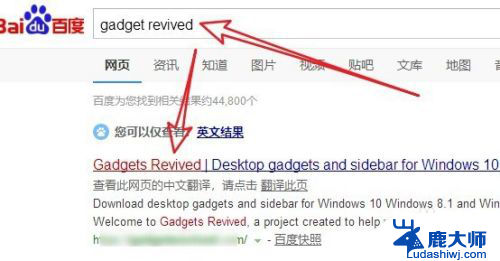
2.点击搜索结果中的快捷链接,在打开的网站页面点击“Download Sidebar”快捷链接。
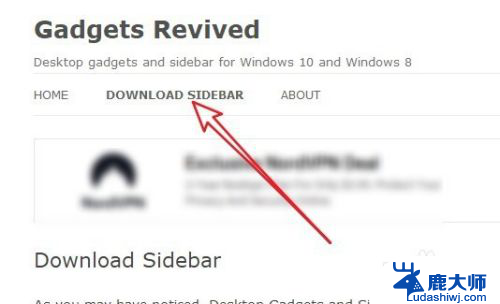
3.下载完成后我们双击安装就可以了,按照安装向导进行操作即可。
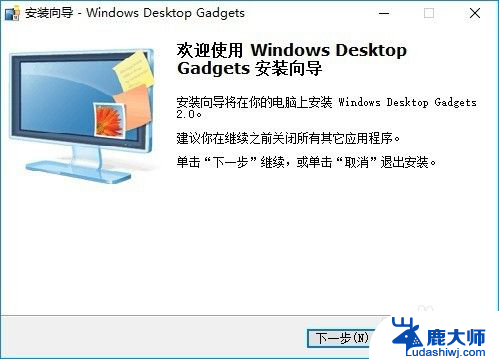
4.安装完成后我们右键点击桌面空白位置,在弹出菜单中就会多出一个“小工具”的菜单项了。
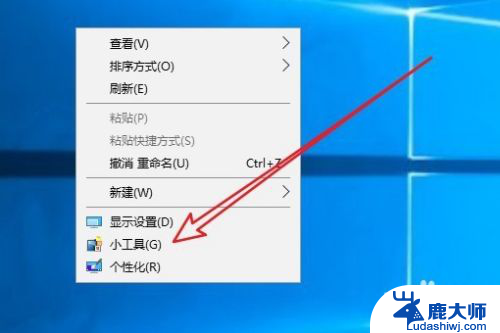
5.这时会弹出我们熟悉的小工具窗口了,如果想要添加某个小工具。只要点击该小工具图标即可。
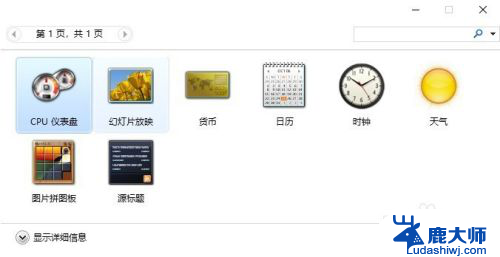
6.这时可以把需要的小工具添加到电脑桌面上了。
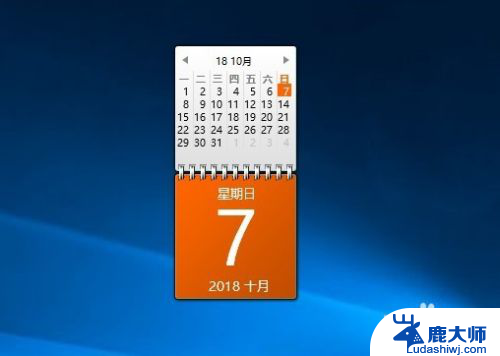
以上就是关于如何打开桌面插件的全部内容,如果有遇到相同情况的用户可以按照小编的方法来解决。
怎样打开桌面插件 如何在Win10设置桌面插件相关教程
- 怎么改变桌面文件的存储位置 如何在win10系统中更改桌面文件存储位置
- pc桌面备忘录 win10系统如何在桌面添加备忘录小部件
- 如何把桌面的文件夹移到d盘 win10系统电脑怎么设置桌面文件默认保存到D盘
- win10桌面左边开始菜单 win10开始菜单怎么设置常用软件
- windows10桌面小组件怎么开发 夸克浏览器桌面小组件添加教程
- windows10怎么更改桌面储存位置 如何在win10系统中更改桌面文件的存储位置
- win10电脑如何开启远程桌面 Win10如何开启远程桌面功能
- 此电脑怎么显示在桌面 win10如何把此电脑显示在桌面上
- 如何恢复桌面设置 win10系统如何还原电脑桌面默认图标
- windows如何显示桌面 win10 如何设置快速显示桌面的快捷键
- 电脑字模糊 Win10字体显示不清晰怎么解决
- win 开机启动项 win10开机启动项设置方法
- 怎么知道电脑屏幕的尺寸 Windows10系统如何查看电脑屏幕尺寸设置
- 电脑用户权限怎么设置 win10怎么设置用户访问权限
- win10怎么改日期和时间设置 电脑怎么更改系统时间和日期设置
- windows10系统录屏 win10系统录屏教程
win10系统教程推荐
- 1 电脑字模糊 Win10字体显示不清晰怎么解决
- 2 电脑用户权限怎么设置 win10怎么设置用户访问权限
- 3 笔记本启动后黑屏只有鼠标 Win10黑屏只有鼠标指针怎么解决
- 4 win10怎么关闭提示音 win10如何关闭开机提示音
- 5 win10怎么隐藏任务栏的程序图标 Windows10任务栏图标隐藏方法
- 6 windows cmd输出到文件 Windows10系统命令行输出到文件
- 7 蓝牙鼠标连接成功不能用 Win10无线鼠标连接不上电脑怎么办
- 8 给磁盘改名 Windows10系统修改磁盘名称方法
- 9 win10还原点在哪里找 win10怎么找到所有的系统还原点
- 10 怎样录屏的时候录上声音 win10录屏系统声音怎么录制